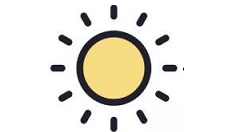iPhone 7plus换屏教程,如何给苹果7plus换屏。小编会告诉你更多相关信息。
苹果7plus更换屏幕的方法
今天小编就给大家介绍一下苹果7plus如何换屏以及iphone7plus换屏教程。我们一起来看看吧。
苹果手机更换屏幕其实很简单,并没有大家想象的那么复杂。苹果全系列手机的屏幕更换教程基本没有太大区别。组装屏幕非常容易更换。以苹果SE为例。


苹果手机的尾部有两个六角螺丝。一般买屏幕的卖家都会给你一把六角螺丝刀和一把四角螺丝刀。我们必须使用这两把螺丝刀。用六角螺丝刀卸下尾塞底部的两颗螺丝,用指甲或镊子或吸盘将中框和屏幕组件与尾塞位置分离。


分离后,我们的第一个任务就是拆掉连接电池和主板的电源线。使用方螺丝刀将电池螺丝位置的保护盖取下。


拆掉保护盖后,我们需要将电池和主板供电线分开。
iPhone 7plus换屏教程,如何给苹果7plus换屏。小编会告诉你更多相关信息。
苹果7plus更换屏幕的方法


这时候我们就需要把屏幕排线拆掉。如图所示,小编大拇指的位置就是屏幕排线的保护套。


屏幕排线保护盖上有四颗螺丝。这里是关键知识点。由于所有苹果手机使用的螺丝长度和粗细都不同,请记住这四个螺丝的位置。


我们如图所示放置螺丝,每个孔对应每个螺丝,这样就不会出错。这里是关键知识点。大家一定要记住,螺丝拧错了可能会损坏主板,导致不开机、不显示。
iPhone 7plus换屏教程,如何给苹果7plus换屏。小编会告诉你更多相关信息。
苹果7plus更换屏幕的方法


屏幕组件已成功分离。接下来我们就看看我们买的是什么屏幕。组装屏幕时,我们只需要拆掉home键、听筒和前置摄像头即可。只需将拆下的Home 键、耳机和前置摄像头移至新购买的组件和新屏幕上即可。这很简单。


如图所示,编辑者手指的位置就是Home键的位置。只需卸下两个小螺丝即可。


如图所示,小编手指的位置就是听筒和前置摄像头的位置。同时卸下两个小螺丝并将其转移到新屏幕上。


将所有内容转移到新屏幕后,依次安装屏幕、保护盖、电池线和保护盖。注意螺钉的位置。安装完毕后,将尾座处的两颗螺丝安装好。完成了,就是这么简单。
以上就是关于苹果7plus如何换屏的全面讲解以及iphone7plus如何换屏的教程。希望它可以作为您的起点,解决您生活中的问题。